Làm thế nào để di chuyển và kích thước hộp kiểm với ô trong Excel?
Thông thường, hộp kiểm không thay đổi trong trang tính cho dù bạn thay đổi kích thước ô như thế nào. Bài viết này sẽ chỉ cho bạn phương pháp di chuyển và định cỡ hộp kiểm với ô trong Excel.
Hộp kiểm di chuyển và kích thước với ô trong Excel
Hộp kiểm di chuyển và kích thước với ô trong Excel
Vui lòng làm như sau để di chuyển và kích thước hộp kiểm với ô trong Excel.
1. Nhấp chuột phải vào hộp kiểm và chọn Kiểm soát Định dạng từ trình đơn nhấp chuột phải như hình ảnh chụp màn hình bên dưới.
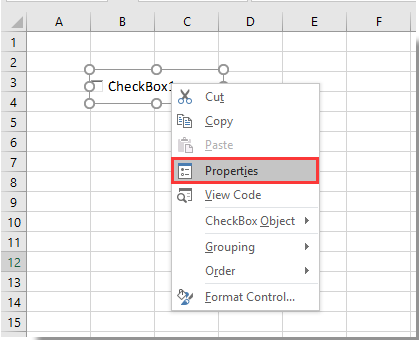
2. Trong hộp thoại Kiểm soát Định dạng bật lên, hãy chọn tùy chọn Di chuyển và kích thước với ô trong tab Thuộc tính, sau đó nhấp vào nút OK. Xem ảnh chụp màn hình:
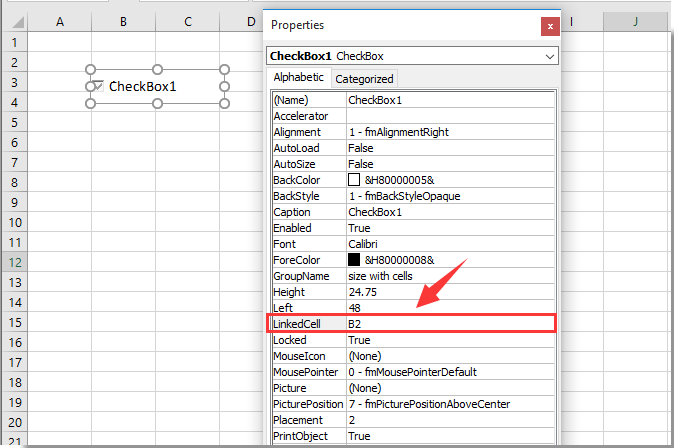
Từ bây giờ, hộp kiểm sẽ được di chuyển và thay đổi kích thước với các ô trong Excel.
Mẹo: Nếu bạn muốn chèn hàng loạt hộp kiểm vào một dải ô đã chọn, bạn có thể thử Hộp kiểm Chèn hàng loạt pf tiện ích Kutools cho Excel. Hoặc chèn hàng loạt nhiều Nút tùy chọn với Các nút tùy chọn Chèn hàng loạt tiện ích. Bên cạnh đó, bạn có thể xóa tất cả các hộp kiểm cùng một lúc với Hộp kiểm Xóa hàng loạt tiện ích như ảnh chụp màn hình dưới đây được hiển thị. Bạn có thể đi đến tải xuống miễn phí Kutools cho Excel không giới hạn trong 30 ngày
Các bài liên quan:
- Làm cách nào để lọc dữ liệu dựa trên hộp kiểm trong Excel?
- Làm cách nào để tạo danh sách thả xuống với nhiều hộp kiểm trong Excel?
- Làm cách nào để thay đổi giá trị hoặc màu ô đã chỉ định khi hộp kiểm được chọn trong Excel?
- Làm cách nào để đánh dấu ô hoặc hàng bằng hộp kiểm trong Excel?
- Làm thế nào để làm cho màu nền của hộp kiểm trong suốt trong Excel?
Công cụ năng suất văn phòng tốt nhất
Nâng cao kỹ năng Excel của bạn với Kutools for Excel và trải nghiệm hiệu quả hơn bao giờ hết. Kutools for Excel cung cấp hơn 300 tính năng nâng cao để tăng năng suất và tiết kiệm thời gian. Bấm vào đây để có được tính năng bạn cần nhất...

Tab Office mang lại giao diện Tab cho Office và giúp công việc của bạn trở nên dễ dàng hơn nhiều
- Cho phép chỉnh sửa và đọc theo thẻ trong Word, Excel, PowerPoint, Publisher, Access, Visio và Project.
- Mở và tạo nhiều tài liệu trong các tab mới của cùng một cửa sổ, thay vì trong các cửa sổ mới.
- Tăng 50% năng suất của bạn và giảm hàng trăm cú nhấp chuột cho bạn mỗi ngày!

